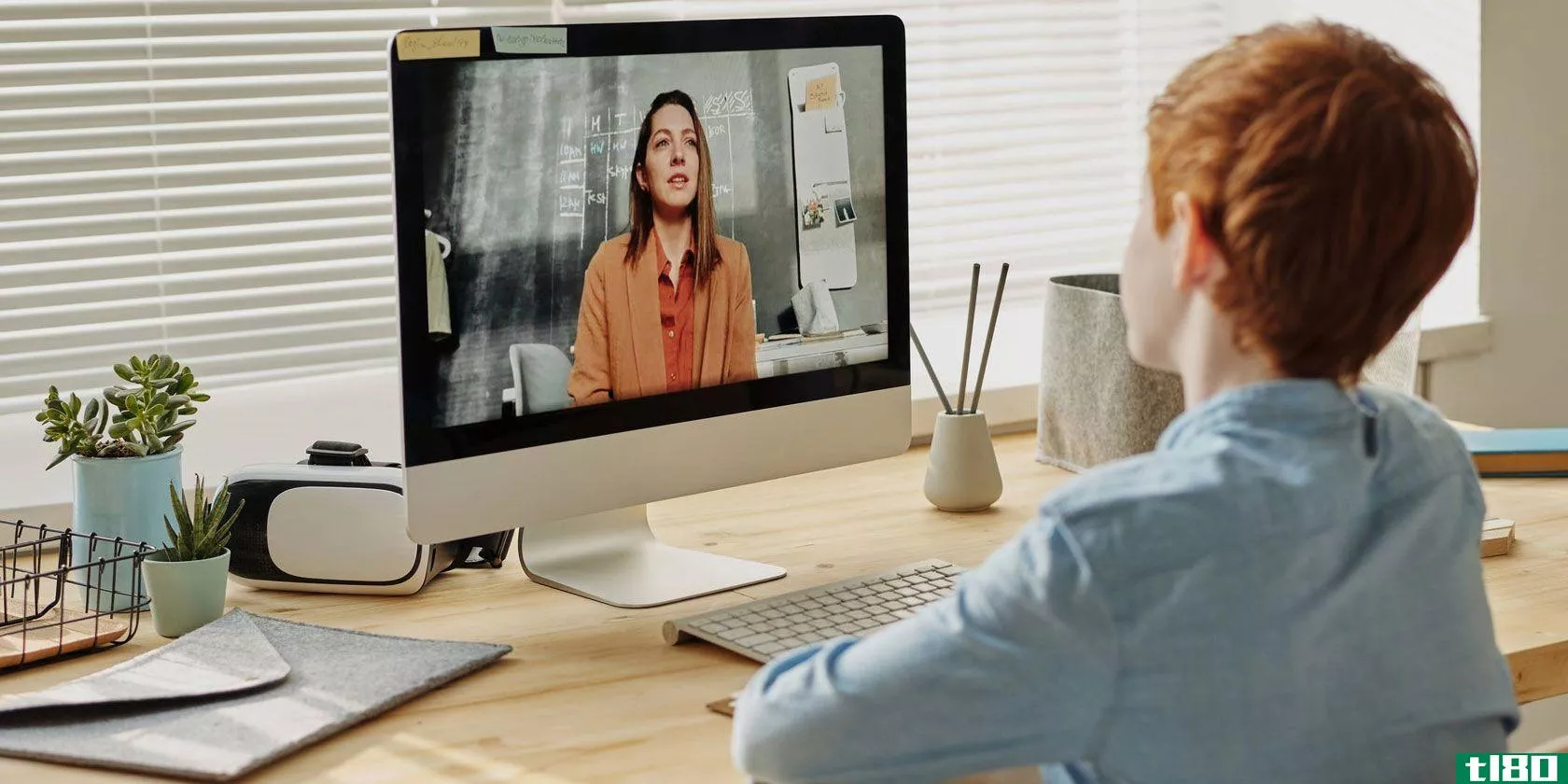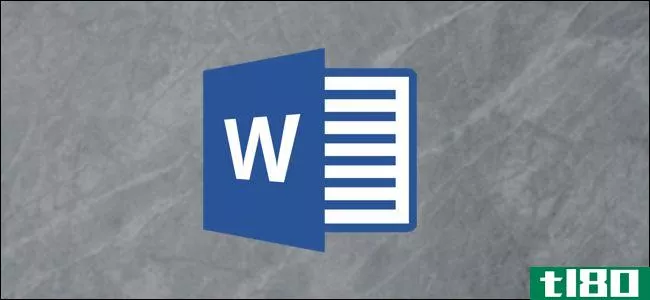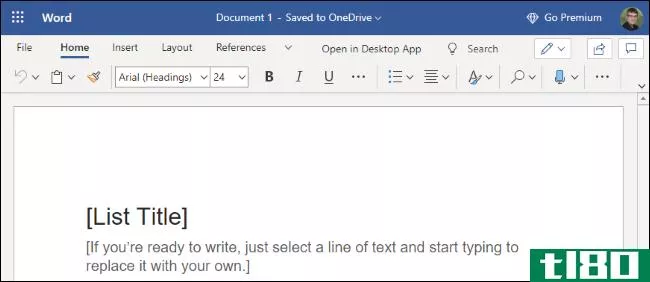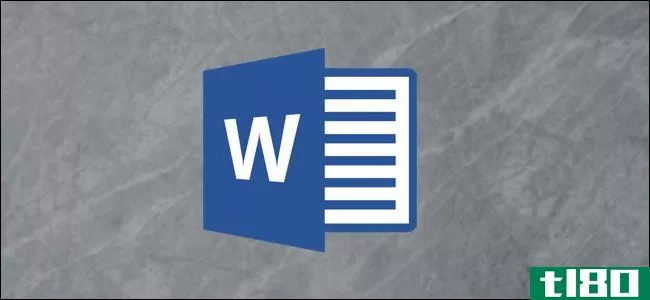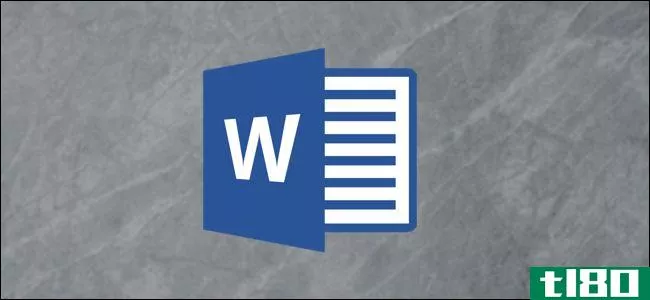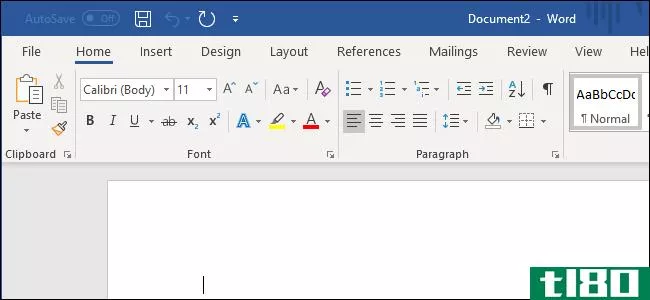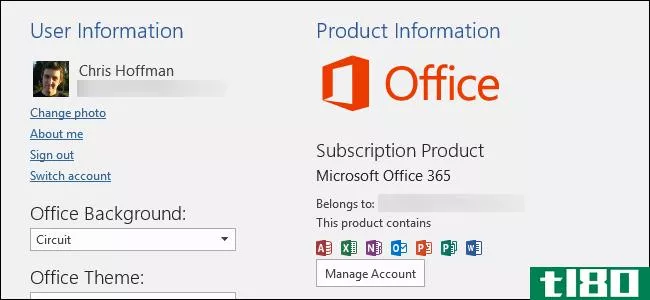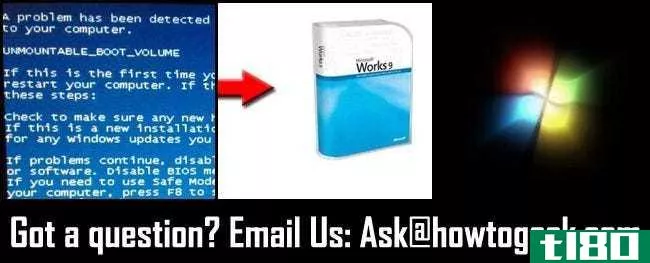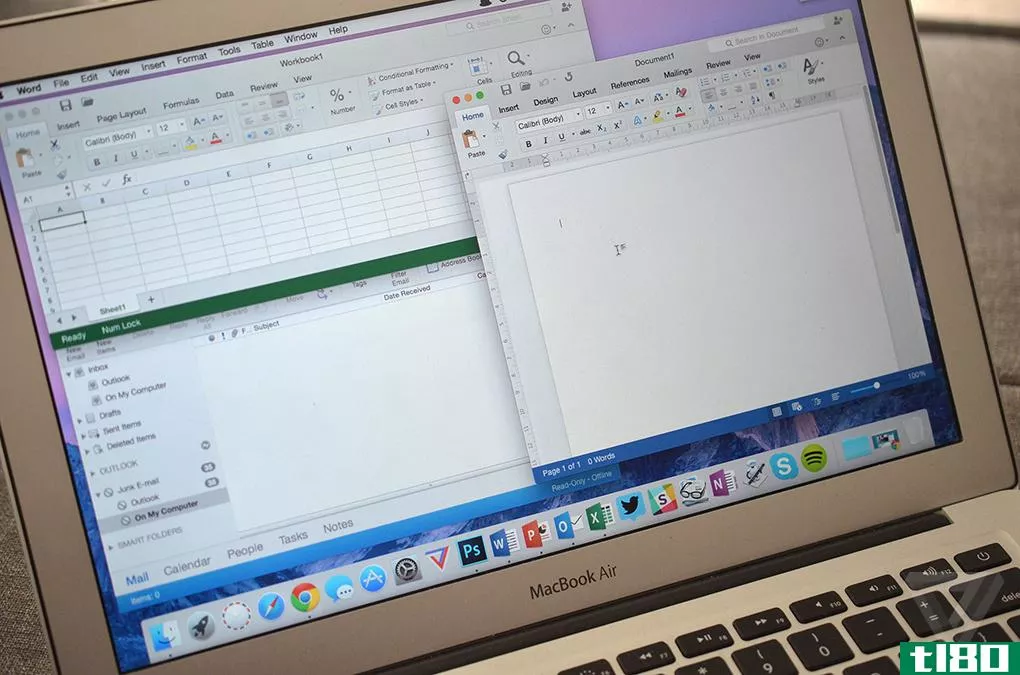如何在pc或mac上调整microsoft word的间距(adjust spacing in microsoft word on pc or mac)
方法1 方法1的2:改变行距
- 1在你的电脑上打开一个Word文档。在你的电脑上找到你要编辑的Word文档,并打开它。
- 2选择文档中的全部文本。你可以从头到尾点击并拖动你的鼠标,或者使用键盘组合来选择全部。选择全部的键盘快捷键是:⌘ Mac上的Command+A,Windows上的Control+A。在这种情况下,你将只对文件的选定部分编辑行距。
- 3点击 "主页 "标签。这个按钮在应用程序窗口的左上角。它将打开你在文档顶部的主页工具栏。
- 4、点击行距图标。这个按钮看起来像三条横线,上面有两个蓝色的箭头,分别指向上方和下方。你可以在 "主页 "工具栏的中间位置找到它。点击后将在一个下拉菜单上打开你的行距选项。
- 5选择一个行距值。这里的选项包括1.0、1.15、1.5、2.0、2.5和3.0。如果你想手动输入一个数字,你可以在下拉菜单的底部选择行距选项。这将在一个新的弹出窗口中打开高级行距选项。
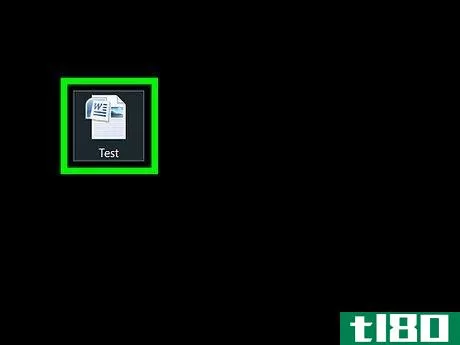

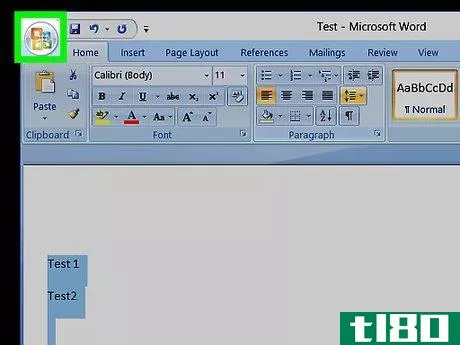
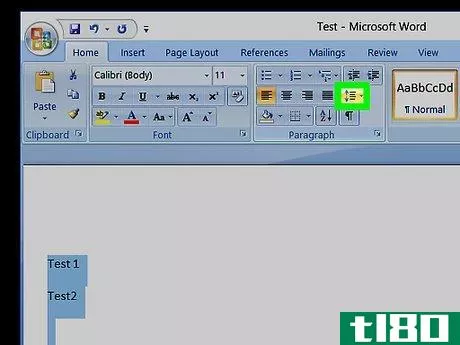
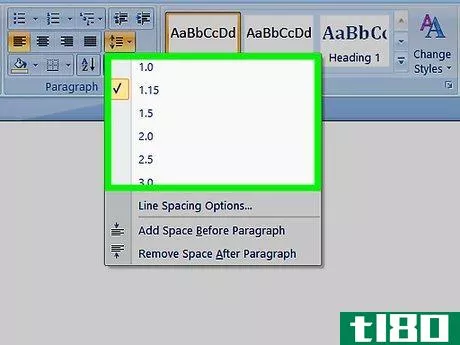
方法2方法2:改变字符间距
- 1在你的电脑上打开一个Word文档。在你的电脑上找到你要编辑的Word文档,并打开它。
- 2选择文档中的全部文本。你可以从头到尾点击并拖动你的鼠标,或者使用键盘组合来选择全部。选择全部的键盘快捷键是:⌘ Mac上的Command+A,Windows上的Control+A。在这种情况下,你将只对文件的选定部分编辑字符间距。
- 3按Mac上的⌘ Command+D或Windows上的Control+D。这将在一个新的弹出窗口中打开你的字体选项。
- 4、点击 "高级 "标签。它在弹出窗口顶部的字体旁边。
- 5、点击间距旁边的选择栏。这个选项位于 "字符间距 "标题下。它将允许你选择正常、扩大或浓缩的字符间距之一。
- 6在选择栏旁边的方框中调整间距值。你可以点击这里的上下箭头按钮,将字符间距调整到精确的数量。
- 7单击 "确定 "按钮。这将把你的新的字符间距设置应用到选定的文本上。
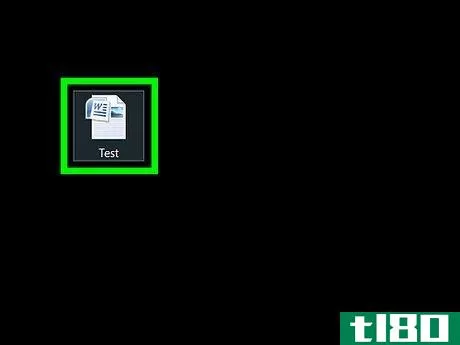

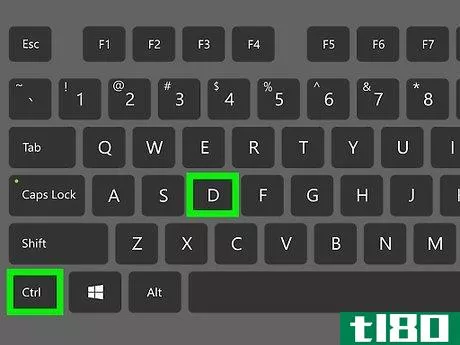
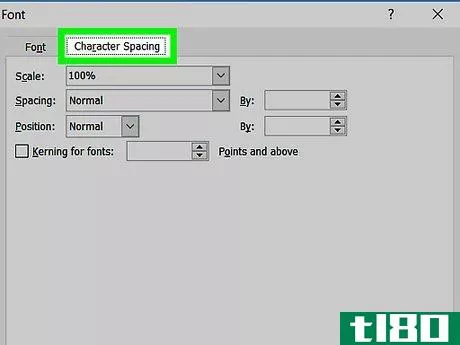
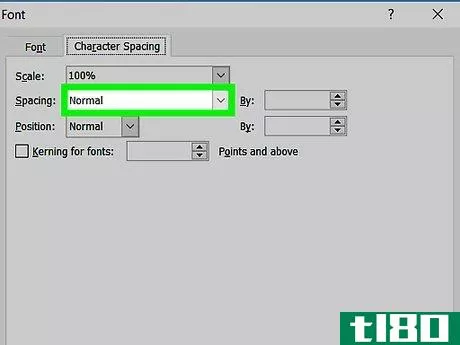
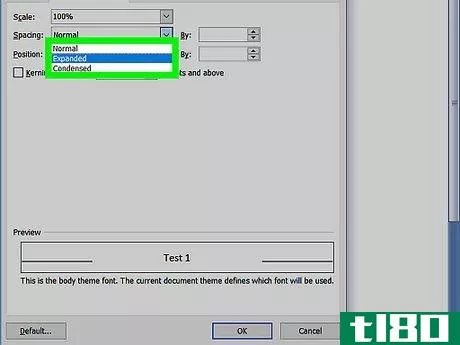
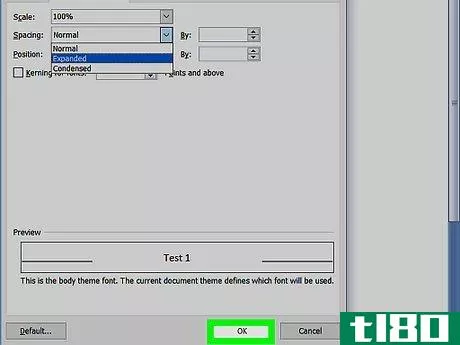
提示
- 发表于 2022-03-02 17:02
- 阅读 ( 143 )
- 分类:IT
你可能感兴趣的文章
如何在word、pages和google文档中格式化剧本
... 通过更改字体、行距、边距和样式规则,您可以在Microsoft Word、Apple Pages或Google Docs中创建格式完美的剧本。 ...
- 发布于 2021-03-30 13:00
- 阅读 ( 857 )
如何在microsoftword中改变字距
...,通常用于提高文本的视觉美感。您只需几步就可以更改MicrosoftWord中的字距。下面是方法。 为什么要调整字距 每种字体都有自己的默认紧排。考虑到某些字母之间的间距,有些字体比其他字体效果更好。以“花瓶”这个词为...
- 发布于 2021-04-01 07:57
- 阅读 ( 177 )
如何在没有word的情况下打开microsoft word文档
Microsoft Word是Microsoft Office的一部分,需要预先购买或订阅Microsoft 365。如果您使用的是未安装Word的计算机,则有其他方法可以查看DOCX或DOC文件。 微软曾经提供了一个免费的“Word Viewer”应用程序,可以让你查看Word文档,但早在2...
- 发布于 2021-04-02 01:56
- 阅读 ( 209 )
如何免费获得microsoft office
...是windows10pc、Mac还是Chromebook,您都可以在web浏览器中****microsoftoffice。基于web的Office版本经过了简化,不会脱机工作,但仍然提供了强大的编辑体验。您可以在浏览器中打开和创建Word、Excel和PowerPoint文档。 要访问这些免费的网络...
- 发布于 2021-04-02 08:23
- 阅读 ( 267 )
如何解决microsoft word中的打印问题
... 现在,在另一个程序(如Acrobat)中打开文件并打印它。 microsoft的windows打印疑难解答 微软有一个打印疑难解答你可以下载。要获取它,请单击Microsoft支持页上“步骤5”中的链接。 打开工具。在主页上,您可以看到有关软件功...
- 发布于 2021-04-03 00:37
- 阅读 ( 167 )
如何使用microsoft word的学习工具
microsoftword的学习工具是office365订户独有的一项功能,旨在帮助提高阅读理解能力和整体流畅性。下面是Word学习工具的概述。 word的学习工具有哪些? Word的学习工具提供了几种不同的教育功能,旨在提高注意力、阅读速度、发...
- 发布于 2021-04-03 10:35
- 阅读 ( 138 )
microsoft office的最新版本是什么?
Office 2019是适用于Windows PC和Mac的最新版本的Microsoft Office。如果您订阅了Office 365,您将始终收到Office最新版本的更新。如果您购买传统的单一系统许可证,则必须购买每个新版本才能接收它。 最新版本是office2019 Microsoft Office的...
- 发布于 2021-04-05 23:07
- 阅读 ( 558 )
office 365和office 2016有什么区别?
有两种方法可以购买Microsoft Office。您可以购买传统的Microsoft Office 2016产品,也可以将其作为Office 365软件订阅的一部分。区别就在这里。 office 2016与office 365 主要区别在于:Office 2016是传统的Microsoft Office产品,只需一次性预付...
- 发布于 2021-04-08 06:30
- 阅读 ( 418 )
询问如何极客:不可移动的引导卷、打开工作中的word文件和删除引导程序
...切都应该是金色的,弹出光盘并重新启动你的机器。 在microsoft works中打开word文档 Dear How-To Geek, My computer has Windows 7 64-bit. I do not have Microsoft Word on my computer I have Microsoft Works. Is it possible to open Word documents in Microsoft Works? Sincerely,...
- 发布于 2021-04-12 21:52
- 阅读 ( 151 )